雨林木风win10怎么禁用U盘?雨林木风win10禁用U盘方法
更新时间:2017-07-14 18:24:15 来源:雨林木风官网 游览量: 101 次
很多人在将自己的电脑升级成雨林木风win10后,都遇到了不少问题,大部分来自于操作不熟练。不少用户都在问,雨林木风win10怎么禁用U盘?今天,雨林木风系统小编就来跟大家分享雨林木风win10禁用U盘方法。
方法一注册表法:
1:打开开始菜单的运行或者直接用电脑 Win + R 组合快捷键打开运行窗口,输入 regedit 进入注册表编辑器,记得要有管理员权限登录
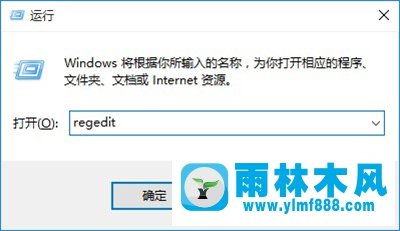
雨林木风win10禁用U盘
2、进入雨林木风win10注册表如下键值:HEKY_LOCAL_MACHINESYSTEMCurrentControlSetServicesUSBSTOR 在右边里面选中start 这个键值并且双击鼠标进行编辑,把默认值3改成4。

雨林木风win10禁用U盘
完成后重启电脑让系统设置生效,可以了吧。
方法二组策略法:
1:打开开始菜单的运行或者直接用电脑 Win + R 组合快捷键打开运行窗口,输入 gpedit.msc进入组策略编辑器,也是记得要有管理员权限登录
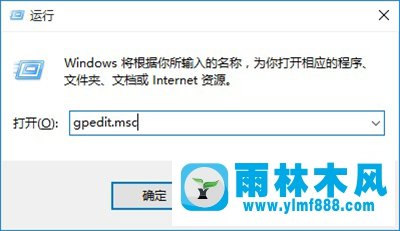
雨林木风win10禁用U盘
2:选中左边的本地组策略编辑器,选择计算机配置---管理模板--系统--设备安装--设备安装限止项,雨林木风系统,在双击设置里面的:禁止安装可移动设备这项,并且改成已配置即可
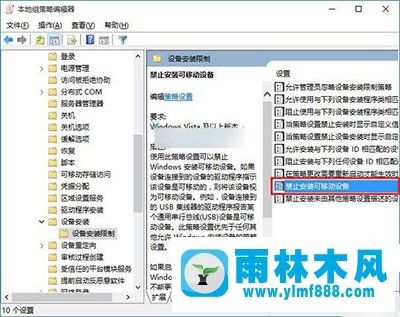
雨林木风win10禁用U盘

雨林木风win10禁用U盘
3:重启电脑让组策略生效,就可以了,如果要恢复可以按教程取消配置即可
关于雨林木风win10怎么禁用U盘?雨林木风win10禁用U盘方法的解决方法就跟大家介绍到这边了,遇到这样问题的用户们可以参照上面的方法步骤来解决吧。好了,如果大家还想了解更多的资讯,那就赶紧点击雨林木风吧。
本文来自雨林木风 www.ylmf888.com 如需转载请注明!
- Win10系统下字体出现乱码的解决办法?...03-18
- Win10系统下连接steam失败的解决办法?...03-18
- Win10专业版系统下向特定用户共享文件的解决步骤?...03-18
- 如何打开Win7梦幻桌面动态效果?...03-18
- Win7旗舰版系统桌面文件名变蓝色了的解决办法...03-18
- 关闭雨林木风XP系统135端口的解决办法?...03-18
- Xp系统下序列号怎么更换的解决办法?...03-18
- win7电脑个性化开机声音如何自定义?...03-03
- 雨林木风win7系统注册表常用设置有哪些?...03-03
- 雨林木风win10系统CPU使用率过高怎么办?...11-26
-
 雨林木风 GHOST Win10 2004 64位 精简... 2021-07-01
雨林木风 GHOST Win10 2004 64位 精简... 2021-07-01
-
 雨林木风 GHOST Win10 2004 64位 周年... 2021-06-02
雨林木风 GHOST Win10 2004 64位 周年... 2021-06-02
-
 雨林木风 GHOST Win10 64位专业版... 2021-05-07
雨林木风 GHOST Win10 64位专业版... 2021-05-07
-
 雨林木风 GHOST Win10 1909 64位 官方... 2021-04-06
雨林木风 GHOST Win10 1909 64位 官方... 2021-04-06
-
 雨林木风Ghost Win10 2004(专业版)... 2021-02-28
雨林木风Ghost Win10 2004(专业版)... 2021-02-28
-
 雨林木风 GHOST Win10 2004 64位 精简... 2020-12-21
雨林木风 GHOST Win10 2004 64位 精简... 2020-12-21
-
 雨林木风 GHOST Win10 64位 快速装机... 2020-11-27
雨林木风 GHOST Win10 64位 快速装机... 2020-11-27
-
 雨林木风 GHOST Win10 64位 官方纯净... 2020-10-28
雨林木风 GHOST Win10 64位 官方纯净... 2020-10-28

